Uppdaterad april 2024: Sluta få felmeddelanden och sakta ner ditt system med vårt optimeringsverktyg. Hämta den nu på denna länk
- Ladda ned och installera reparationsverktyget här.
- Låt den skanna din dator.
- Verktyget kommer då reparera din dator.
Förutom automatisk korrigering, läggs klistermärken och uttryckssymboler till chattmeddelanden kommunikationen snabbt och enkelt. Om du använder OneNote som standardanteckning kan du lägga till grafiska klistermärken eller emojis till OneNote för att förbättra kommunikationen.
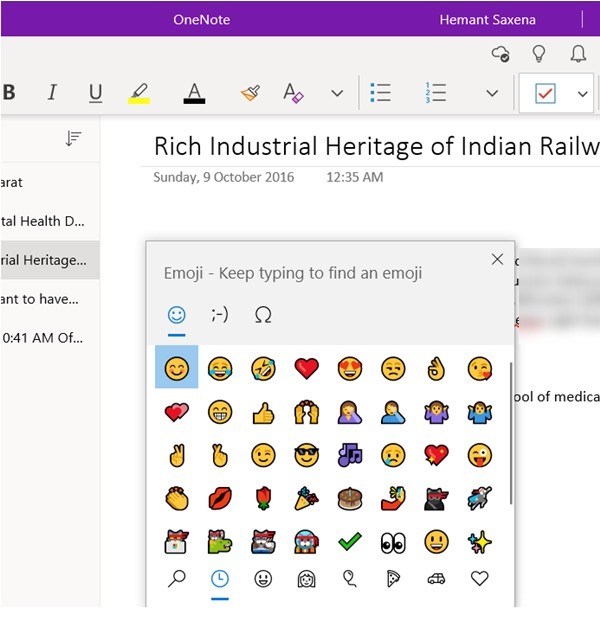
Med den utbredda användningen av mobila enheter i näringslivet har peer-to-peer-kommunikation varit tvungen att utvecklas för att möjliggöra olika former av korthormon som är lämpliga för chattapplikationer och användare med nedsatt tumme-rörlighet. En av de vanligaste formerna för korthetskommunikation som utvecklats för mobilitetens ålder är det ikonbaserade ordförrådet som kallas emojis.
Sätt in klistermärken till OneNote
- Så här lägger du till ett klistermärke till dina anteckningar:
- Klicka på vilken sida som helst där du vill lägga till en klistermärke.
- Klicka på Klistermärken på fliken Infoga.
- Klicka på klistermärket du vill infoga i klistermärkefönstret som öppnas.
- Om etiketten du vill infoga inte visas väljer du en annan kategoriikon till vänster på etikettpanelen.
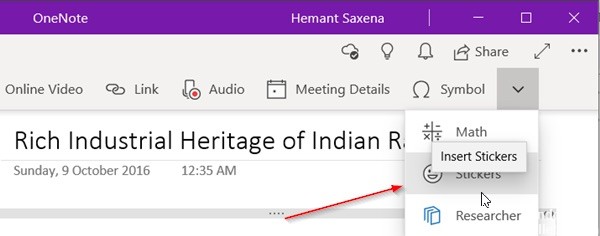
Anpassa klistermärken i OneNote
Du kan ändra ett infogat klistermärke på följande sätt:
Om du vill flytta en klistermärke till en annan plats på din sida, placera muspekaren över klistermärket tills du ser en ikon för korshårmarkören och klicka sedan och dra klistermärket till den nya platsen.
Uppdatering april 2024:
Du kan nu förhindra PC -problem genom att använda det här verktyget, till exempel att skydda dig mot filförlust och skadlig kod. Dessutom är det ett bra sätt att optimera din dator för maximal prestanda. Programmet åtgärdar vanligt förekommande fel som kan uppstå på Windows -system - utan behov av timmar med felsökning när du har den perfekta lösningen till hands:
- Steg 1: Ladda ner PC Repair & Optimizer Tool (Windows 10, 8, 7, XP, Vista - Microsoft Gold Certified).
- Steg 2: Klicka på "Starta Scan"För att hitta Windows-registerproblem som kan orsaka problem med datorn.
- Steg 3: Klicka på "Reparera allt"För att åtgärda alla problem.
Om du vill ändra storleken på en klistermärke klickar du på och drar ett av storlekshandtagen i hörnen på klistermärket (På ett tallrik kan du trycka på och sedan använda två fingrar för att trycka eller sträcka klistermärket).
Om du vill rotera eller vända ett klistermärke klickar du på för att välja klistermärket och klickar sedan på fliken Ribbon Image för att se vippa och rotera kommandona.
Om du vill ställa in ett klistermärke som en bakgrundsbild så att du kan röra det klickar du på fliken Bild för att välja klistermärke och klicka sedan på Ställ in bild som bakgrund.
Sätt i Emoji till OneNote
Till lägg till en eller flera emoji till texten i dina anteckningar, gör följande:
- Klicka på vilken sida som helst där du vill lägga till en emoji.
- Tryck på Start + Dot (.) På tangentbordet för att öppna emoji-fönstret.
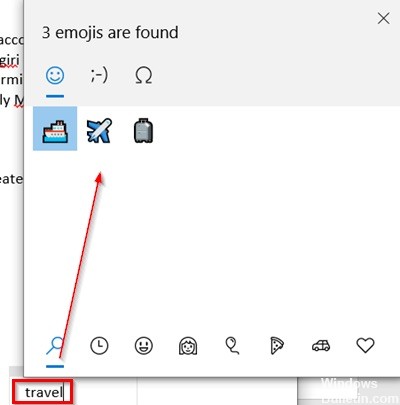
Gör något av följande för att hitta och lägga till en emoji:
Längst ner i emoji-fönstret klickar du på en kategoriikon (till exempel smileys och djur, människor, fester och objekt, etc.) för att se alla emojis som finns tillgängliga i den kategorin och klicka sedan på emojierna som du vill lägga till.
För att snabbt hitta en emoji utan att använda kategorier, skriv in namnet på en emoji (till exempel "party") för att se alla tillgängliga emojis som matchar denna beskrivning och klicka sedan på emoji du vill infoga.
Så här kan du infoga en klistermärke eller emoji i OneNote för Windows 10.
Frestas du av idén att infoga emojis sömlöst i dina dokument? Eller tror du att det bara är en gimmick som kapar företagskommunikation?
Expert Tips: Detta reparationsverktyg skannar arkiven och ersätter korrupta eller saknade filer om ingen av dessa metoder har fungerat. Det fungerar bra i de flesta fall där problemet beror på systemkorruption. Detta verktyg kommer också att optimera ditt system för att maximera prestanda. Den kan laddas ner av Klicka här

CCNA, Web Developer, PC Felsökare
Jag är en datorentusiast och en praktiserande IT-professionell. Jag har många års erfarenhet bakom mig i dataprogrammering, felsökning av hårdvara och reparation. Jag är specialiserad på webbutveckling och databasdesign. Jag har också en CCNA-certifiering för nätverksdesign och felsökning.

